Pentru Windows vă permite să pună în aplicare o ajusta destul de orice parametru la rețea. O parte a acestui mecanism este un sistem de fișiere gazde, care este adesea folosit pentru a limita accesul la anumite resurse de pe Internet. În acest ghid vom explica totul despre gazdele - ce este, în cazul în care este stocat, cum se deschide, edita și restaurare, precum și ce să facă în cazul în care sistemul nu funcționează corespunzător cu ea.
De ce am nevoie de fișierul de gazde
Puteți utiliza fișierul de gazde în Windows 10 pentru a avea acces la restricții, de exemplu, site-uri web specifice copiilor, și să ridice interdicția stabilită de către administratorul de sistem.
Unde este fișierul de gazde în Windows 10
Pentru a accesa fișierul de gazde, aveți nevoie pentru a afla unde este.
În cazul în care este gazdele de fișiere implicit
În mod implicit, fișierul de gazde se află în folderul C: drivere \ Windows \ system32 \ \ etc. Dar pe acest dosar, puteți obține confuz. Faptul că pot exista mai multe fișiere cu nume similare, dar cu extensii diferite (de ex. Sam. Txt). Fișierul nu are extensie gazde! Pentru a determina fișierul corect, procedați în felul următor:
- Deschideți Windows Explorer.
- Du-te la fila View.
- Bifați extensia nume de fișier.
Acum puteți găsi cu ușurință fișierul hosts dorite.
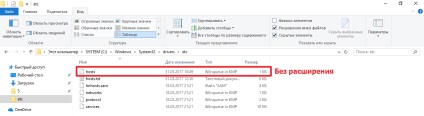
Ce se întâmplă dacă există un dosar în fișierul de gazde standard,
Se poate întâmpla ca în dosarul de mai sus nu conține fișierul de gazde. În acest caz, ar trebui să știți în cazul în care Windows (sau administratorul de sistem) ar pune-l.
Deschideți un dosar standard (C: \ Windows \ system32 \ drivers \ etc)
Dacă deschideți un dosar standard pe care le-ați vizitat deja, iar în cazul în care fișierul de gazde nu este prezent, nu a fost creat sistemul său. În acest caz, puteți adăuga manual.
- Faceți clic pe butonul din dreapta al mouse-ului.
- Selectați New - Text Document.

- Sunați-l găzduiește și îndepărtați numele extensia .txt.
- Se trece avertismentul că schimbarea extensii de fișiere pot face indisponibile.

Este probabil că veți avea drepturi suficiente pentru a crea un fișier direct în folderul specificat. În acest caz, procedați în felul următor:
- Crearea unui fișier de pe desktop sau orice alt dosar.
- \ Windows \ System32 \ drivers \ etc: copiați și inserați-l în dosarul C
Efectuat, aveți acum fișierul există gazde.
Deschideți un alt dosar
Dacă deschideți orice alt dosar, aceasta înseamnă că software-ul de administrator de sistem terță parte sau mutat fișierul gazdă în ea. În cazul în care este prezent în ea, atunci este în regulă. Dacă nu este acolo, apoi urmați instrucțiunile de mai sus pentru a crea.
Cum de a modifica fișierul hosts
Editați fișierul gazde poate fi necesar pentru a instala sau elimina ceea ce unele restricții. Veți avea nevoie pentru a rula Notepad cu drepturi de administrator, deschideți fișierul gazde în ea și să scrie / șterge liniile necesare.
Cum de a rula Notepad ca administrator
Există mai multe moduri de a face acest lucru, unele de lucru numai în Windows 10. În cazul în care oricare dintre instrucțiuni nu a venit pentru tine, utilizați următoarele.
Cum de a rula Notepad cu drepturi de administrator prin căutare
- Apăsați Win + S.
- Tastați în Notepad caseta de căutare.
- Faceți clic pe programul de găsit pe butonul din dreapta al mouse-ului și selectați Executare ca administrator.

Cum de a rula Notepad cu drepturi de administrator din linia de comandă
- Apăsați Win + S.
- Tastați în caseta de căutare, faceți clic pe Prompt comandă.
- Faceți clic pe programul de găsit pe butonul din dreapta al mouse-ului și selectați Executare ca administrator.

- Tastați Notepad, apoi apăsați Enter.
Cum de a rula Notepad cu drepturi de administrator prin intermediul unui fișier executabil
Această metodă funcționează și pentru aplicații de la terți, cum ar fi Notepad ++.
- Deschideți Windows Explorer.
- Navigați la folderul C: \ Windows \ System32.
- Localizați fișierul Notepad.exe. click pe ea cu butonul din dreapta al mouse-ului și selectați Executare ca administrator.

Cum de a deschide fișierul hosts
Când este deschis Notepad să faceți următoarele:
- Faceți clic pe File - Deschidere.

- Navigați la folderul în care este stocat fișierul gazde.
- În lista verticală din dreapta numele fișierului, înlocuiți documentele text (* .txt) la toate fișierele (*. *).

- Selectați fișierul gazde.

Cum să editați fișierul hosts
Structura de fișiere gazde este destul de simplu. Fiecare linie conține date, cu fiecare linie a sistemului sunt luate în considerare separat. Există două tipuri de linii:
Cum de a elimina restricțiile în fișierul de gazde
Pentru a elimina restricția, șterge pur și simplu linia cu el. Dacă doriți să scape de toate restricțiile, apăsați pe Ctrl + A. apoi Delete. Nu uitați să salvați fișierul după editare. Pentru a face acest lucru, apăsați Ctrl + S sau faceți clic pe File - Save.
Cum se adaugă o restricție la fișierul gazde
Câteva note despre cerințele suplimentare pentru fișierul de gazde în Windows 10:
Cum de a restabili fișierul de gazde
Dacă este necesar, puteți reveni întotdeauna fișierul de gazde în starea implicită. Acest lucru se poate face în mai multe moduri.
- Deschideți fișierul hosts și eliminați toate restricțiile. Puteți apăsa pur și simplu Ctrl + A. și apoi Ștergere. Nu uitați să salvați fișierul utilizând comanda rapidă de la tastatură Ctrl + S sau făcând clic pe butonul File - Save.
- Eliminați fișierul vechi gazde și de a crea un nou gol. Pentru informații cu privire la modul de a face acest lucru, am scris mai sus.
Ce se întâmplă dacă fișierul hosts nu este de lucru
Uneori se întâmplă că sistemul funcționează cu fișierul de gazde este incorect, din cauza a ceea ce are loc redirecționarea. Dacă vă aflați în această situație, asigurați-vă că:
- Ați dezactivat proxy, VPN, și altele asemenea.
- Fișierul dvs. gazde este formatat corect, atunci când editarea note ați luat în considerare, o listă care poate fi văzut mai sus.
În cazul în care acest lucru este bine, ar trebui să încercați să goliți memoria cache DNS:
- Apăsați Win + S.
- Tastați în caseta de căutare, faceți clic pe Prompt comandă.
- Faceți clic pe programul de găsit pe butonul din dreapta al mouse-ului și selectați Executare ca administrator.
- Introduceți ipconfig comanda / flushdns, apoi apăsați Enter.
- După încheierea procesului, reporniți sistemul.
Acest manual ar trebui să vă ajute să înțelegeți fișierul hosts pe Windows 10, precum și vă învață cum să vizualizați și editați.